win7系统使用命令将fat32转ntfs格式的解决方法?
发布日期:2020-03-13
作者:电脑公司特别版
来源:http://www.dngstbb.com
win7系统使用命令将fat32转ntfs格式的解决方法?
我们都知道当前磁盘格式ntfs才是主流,它可以更好的管理磁盘及提高系统的安全性,同时在访问机制的安全方面大大加强。所以很多win7用户都通过使用命令来将磁盘的fat32格式转换成ntfs格式,那么win7系统具体如何使用命令将fat32转ntfs格式呢?详细操作步骤请看下文介绍。
具体步骤如下:
1、依次选择“开始→运行”命令,在弹出对话框中输入“cmd”命令后点击 [确定](或点“开始→程序→附件→命令”提示符),打开命令提示符窗口。
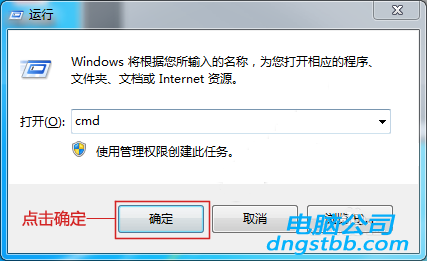
2、打开窗口以后,在光标的提示符下输入以下命令:
convert f:/fs:ntfs
然后回车。注意在“convert”的后面有一个空格
例:convert f:/fs:ntfs 把F盘转换为nTFs格式

3、接着,如果驱动器有卷标,系统会要求你输入磁盘的卷标,然后回车;补充:查看卷标:右击磁盘→属性→常规。
如果驱动器没有卷标,则直接进行转换。
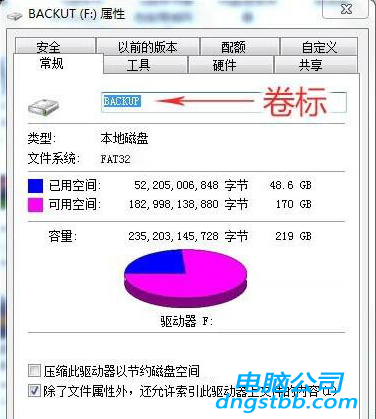
4、转换完成后,它会向你报告你所转换的磁盘分区情况。

5、转换成功后的分区界面。分区内文件完好无损。
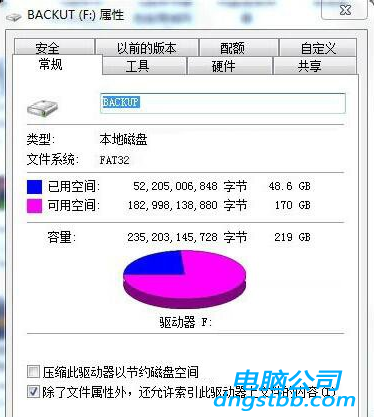
以上内容便是win7系统使用命令将fat32转ntfs格式的操作方法了。还想要了解更多更全面的相关内容,请关注电脑公司官网!
系统专题推荐
系统教程推荐
系统下载推荐
-
1
 详情
详情雨林木风Win10 万能纯净版 2021(64位)
更新日期:2021-08-26 -
2
 详情
详情深度技术Win11 64位 增强装机版 2021.09
更新日期:2021-08-10 -
3
 详情
详情技术员联盟最新64位win8.1无卡顿抢先版v2022.09
更新日期:2022-05-01 -
4
 详情
详情电脑公司Win10 安全装机版64位 2021
更新日期:2021-08-26 -
5
 详情
详情系统之家Win11 2021.09 64位 稳定纯净版
更新日期:2021-08-10 -
6
 详情
详情电脑公司Win10 快速纯净版 2021(32位)
更新日期:2021-08-26 -
7
 详情
详情绿茶系统v2022.09最新win7 32位正式娱乐版
更新日期:2022-05-01 -
8
 详情
详情深度技术免激活win7 64位游戏永久版v2022.02
更新日期:2022-01-19






